Finden Sie heraus, wo Minecraft-Welten gespeichert sind
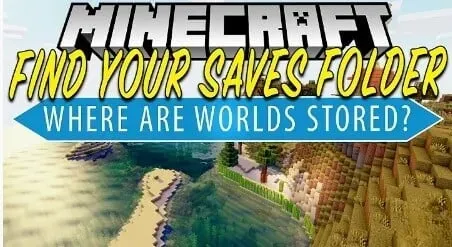
Minecraft ist ein äußerst beliebtes Spiel. Es kann auf Laptop, PC, Xbox und Android-Handy gespielt werden. Sie werden in Minecraft viele Welten bauen und sie an verschiedenen Orten speichern.
Sie können sich nicht an den genauen Speicherort des Minecraft-Speicherordners erinnern. Wenn Sie die von Ihnen geschaffene Welt entdecken möchten, müssen Sie an diesen Ort gehen. Aber nicht jeder erinnert sich daran.
Wir haben eine Lösung für Sie. Dieser Artikel gibt Ihnen eine Vorstellung vom Standort der Minecraft-Welt. Die Methoden sind einfach anzuwenden. Dies funktioniert für Benutzer von Windows 10, 11, MAC und Linux.
Speicherort des Ordners „Minecraft Worlds“ – Wo werden Minecraft Worlds gespeichert?
1. Speicherort der Java-Version
Sie können die Java-Version von Minecraft im Ordner anzeigen. Minecraft\speichert. Sobald Sie ihn öffnen, zeigt Ihnen dieser Ordner, wie der Minecraft-Weltordner in seinem eindeutigen Ordner gespeichert wird.
Dieser separate Ordner enthält andere Elemente wie Dateien. jar, persönliche Einstellungen, gute Musik, Ressourcenpakete usw. Befolgen Sie die nachstehenden Anweisungen, um den Windows Minecraft-Ordner unter Windows 10 oder 11 zu finden.
- Drücken Sie die Windows-Taste + R auf Ihrer Tastatur.
- Geben Sie ein
%appdata%\.minecraftund klicken Sie auf OK.
- Ordner. Minecraft wird in einem neuen Fenster geöffnet.
- Sie können die POI-, Regions- und Datendateien in der Java-Version sehen.
2. Speicherort der Bedrock Edition
Im Bedrock-Editionsordner verfügt jede Welt über ihre eigenen Regionsordner. Sie finden es unter games/com.Mojang/minecraftWorlds. Es funktioniert sowohl für Windows 10 als auch für Windows 11. Wenn Sie den Ordner db1 öffnen, werden die Snippet-Dateien für alle Dimensionen angezeigt.
3.iMac _
Navigieren Sie unter macOS zum folgenden Pfad – ~/Library/Application Support/minecraft.
Wenn Sie nicht wissen, wie Sie dorthin gelangen, befolgen Sie diese Schritte für Mac OS X.
- Klicken Sie rechts neben der Menüleiste auf die Lupe.
- Geben Sie diesen Pfad ein: ~/Library/Application Support/minecraft und drücken Sie die Eingabetaste.
- Der Minecraft-Ordner wird geöffnet. Sie können alle Minecraft-Dateien sehen.
4.Linux
Sie finden es im Katalog. Minecraft in Ihrem Benutzerordner. Der Nachteil von Linux ist jedoch, dass alle Verzeichnisse, die mit einem Punkt beginnen, ausgeblendet werden. Geben Sie den Pfad unten ein.
/home/<Benutzername>/.minecraft – Diese Verknüpfung gibt den Pfad zum Ordner des Benutzers an.
~/.minecraft – Diese Einstellung gilt für den Einzelspielermodus. Es wird eine Liste sortierter Spiele angezeigt. Sobald Sie diesen Bildschirm verlassen und zurückkehren, wird das neue Spiel gespeichert, entpackt oder in diesen Ordner verschoben. Alle Spieldateien werden in einem separaten Ordner gespeichert.
Schritte zum Wiederherstellen einer gelöschten Minecraft-Welt
Minecraft-Welten werden in Windows 10 oder 11 an einem bestimmten Ort namens %appdata%-Ordner gespeichert. Wenn Sie versehentlich einen Planeten aus einem Minecraft-Spiel gelöscht haben, können Sie ihn wiederherstellen, indem Sie in den Ordner gehen, in dem alle Welten gespeichert sind. Führen Sie die folgenden Schritte aus, um eine gelöschte Minecraft-Welt wiederherzustellen.
- Öffnen Sie den Ordner. Minecraft speichern.
- Gehen Sie zum Minecraft-Standort.
- Sie können die Ordner sehen, die das von Ihnen erstellte Minecraft enthalten.
- Klicken Sie mit der rechten Maustaste auf den Ordner, den Sie wiederherstellen möchten.
- Klicken Sie auf Welt wiederherstellen.
- Gehen Sie zu Eigenschaften.
- Gehen Sie zur vorherigen Registerkarte.
- Es werden alle vorherigen Versionen von Minecraft angezeigt.
- Wählen Sie einen Planeten aus der Liste aus.
- Klicken Sie auf die Wiederherstellungsoption.
Schritte zum Übertragen der Minecraft Java Edition auf einen anderen Computer
Sie sollten vor der Übertragung Ihrer Java-Version ein Backup erstellt haben. Sie können Ihre Daten sichern, indem Sie sie an einen anderen Ort verschieben, beispielsweise in einen Sicherungsordner oder ein USB-Kabel. Suchen Sie zunächst nach einem gespeicherten Ordner. Gehen Sie zum Spiel-Launcher, wo Sie alle Minecraft-Verzeichnisse einschließlich des Speicherordners definieren können.
- Melden Sie sich mit dem Game Launcher bei Minecraft an.
- Gehen Sie zu den Startoptionen.
- Klicken Sie auf Startkonfiguration und wählen Sie die von Ihnen verwendeten Startoptionen aus.
- Suchen Sie das Spieleverzeichnis.
- Rechts davon finden Sie einen kleinen grünen Pfeil. Klicken Sie hier.
- Es öffnet sich ein neues Fenster mit dem Minecraft-Ordner.
- Gehen Sie zum Zugriffsordner. Sie finden alle gespeicherten Welten in verschiedenen Ordnern organisiert.
- Verschieben Sie nun den Ordner mit den Dateien.
- Sie müssen die globalen Ordner auf ein tragbares Speichergerät, einen Cloud-Computing-Dienst oder ein Dateifreigabeprogramm verschieben.
- Wenn die Dateien zur Übertragung bereit sind, speichern Sie sie im Minecraft World Save-Ordner auf dem neuen Computer.
- Es wird in der Liste der Einzelspielerwelten angezeigt.
Kann ich eine beschädigte Minecraft-Welt reparieren?
Manchmal kann bei Minecraft ein Problem auftreten und die Weltspeicherdaten werden beschädigt. Wenn dies geschieht, kehrt die entstandene Welt in ihren vorherigen Zustand zurück oder verschwindet möglicherweise ganz.
Es gibt viele Gründe für diese Korruption. In einigen Fällen wird es überhaupt nicht möglich sein, dass sich die Welt öffnet. Aber verlieren Sie nicht die Hoffnung, wenn die Welt gerettet wird. Es kann wiederhergestellt werden. Der Prozess ist komplex. Sie können nicht immer erfolgreich sein.
Erstellen Sie regelmäßig Backups Ihrer gesamten Welt. Dies ist eine effiziente und sichere Möglichkeit, die Welt aus einer beschädigten Datei wiederherzustellen. Wenn die Welt vor der Erstellung des Backups beschädigt wurde, erstellen Sie ein Backup, bevor Sie den Vorgang starten.
Viele lokale Tools sind online verfügbar, um Ihnen bei der Lösung dieses Problems zu helfen. Denken Sie daran, dass der Minecraft-Support nicht garantiert, dass dies funktioniert. Sie müssen den Vorgang auf eigenes Risiko durchführen.
Abschluss
Ich hoffe, der obige Artikel hat Ihnen eine Vorstellung davon gegeben, wo Minecraft-Welten gespeichert sind. Die aufgeführten Speicherorte gelten für Windows, MAC und Linux. Sie können sie sich ansehen und alle Ihre gespeicherten Welten sehen. Sie können auch eine gelöschte Minecraft-Welt wiederherstellen und Ihre Minecraft-Edition auf einen anderen Computer übertragen.
FAQ
Wie lädt man Welten in Minecraft?
– Sie müssen die Welt im ZIP- oder RAR-Format herunterladen. – Extrahieren Sie den Ordner und suchen Sie den Ordner. Minecraft oder com.mojang. – Suchen Sie den Ordner „Saves“ oder „Minecraft Worlds“. – Kopieren Sie dieses Wort und fügen Sie es in diesen Ordner ein. – Es wird ein Ordner mit dem Spiel erstellt.
Welche Minecraft-Welt ist die beste?
– Medard Manor – Labyrinth – Stadt-17 – Bezirk Shiganshina – Hafen von Liyue
Was sind die besten kostenlosen Minecraft-Welten?
Die Minecraft Bedrock Edition enthält die besten kostenlosen Minecraft-Welten. Es gibt FNAF-Rückblenden, Grey Skies, TNT Run, Sleep und Portal Game.
Ist es möglich, Welten in Minecraft Mobile zu importieren?
Ja, Sie können Welten in Minecraft für Mobilgeräte importieren. Sie können sie mit Minecraft Realm übertragen. Wenn Sie ein iOS-Gerät verwenden, können Sie es mit der iCloud-Methode übertragen.



Schreibe einen Kommentar